Wie kann ich bei Snapchat die Snap Map deaktivieren, sodass Freunde mich nicht orten und nicht sehen können, an welchem Standort bzw. welcher Position ich mich gerade befinde? Wer kann mich bei Snapchat orten wie kann ich die Funktion ausschalten? Vor einigen Tagen hat Snapchat ein neues Feature veröffentlicht mit dem man jetzt unter anderem Freunde orten und sich andere interessante und ausgewählte Snaps in der Nähe anschauen kann. In dem Zusammenhang wird nicht nur oft die Frage gestellt, wie man denn in Snapchat die Karte öffnen kann, sondern auch wie man verhindern kann, das andere Snapchat-Nutzer und Freunde dich selber orten und die eigene Position sehen können.
Snap Map deaktivieren: Snapchat-Ortung und Standort teilen deaktivieren
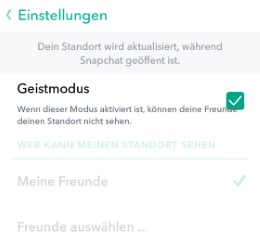 Ob Du deinen Standort in Snapchat teilen willst, sodass dich Freunde orten und sehen können wo Du gerade bist, steht dir natürlich frei und Du kannst die Funktion jederzeit deaktivieren aber auch wieder aktivieren. So kannst Du nicht nur einstellen, ob alle Freunde oder nur bestimmte Freunde deine Position abfragen und dich sozusagen über deinen freigegebenen Standort orten dürfen, sondern Du kannst auch die Ortung und das Standort teilen in Snapchat komplett deaktivieren und das geht recht einfach. Dazu kannst Du den sogenannten „Geistmodus“ einschalten. So kannst Du die Snap Map auch weiterhin nutzen, ohne das Du dafür deinen eigenen Standort für deine Freunde freigeben muss.
Ob Du deinen Standort in Snapchat teilen willst, sodass dich Freunde orten und sehen können wo Du gerade bist, steht dir natürlich frei und Du kannst die Funktion jederzeit deaktivieren aber auch wieder aktivieren. So kannst Du nicht nur einstellen, ob alle Freunde oder nur bestimmte Freunde deine Position abfragen und dich sozusagen über deinen freigegebenen Standort orten dürfen, sondern Du kannst auch die Ortung und das Standort teilen in Snapchat komplett deaktivieren und das geht recht einfach. Dazu kannst Du den sogenannten „Geistmodus“ einschalten. So kannst Du die Snap Map auch weiterhin nutzen, ohne das Du dafür deinen eigenen Standort für deine Freunde freigeben muss.
- Starte dazu Snapchat und öffne die Karte.
- Oben rechts kannst Du bei dem Zahnrad sehen, ob dein Standort gerade in Snapchat geteilt wird oder nicht.
- Um das Standort teilen und die Ortung in Snapchat zu deaktivieren, tippst Du oben rechts auf das Zahnrad und aktivierst dort den „Geistmodus“.
- Wenn der Geistmodus aktiviert ist, können deine Freunde deinen Standort nicht mehr sehen.
Wenn der Geistmodus aktiviert ist, dann kannst Du die Snap Map in Snapchat weiterhin nutzen, nur dein Standort wird eben nicht mehr geteilt und deine Freunde können nicht mehr deine Position abfragen und dich nicht mehr orten.
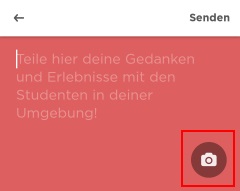 Bei Jodel kannst Du nicht nur Textnachrichten schreiben und veröffentlichen, sondern Du kannst auch Bilder über Jodel posten und auf die Plattform hochladen, sodass sich andere Nutzer den Jodel mit dem Foto anschauen können. Das Posten von einem Bild bei Jodel ist ähnlich einfach wie bei einer normalen Text-Nachricht.
Bei Jodel kannst Du nicht nur Textnachrichten schreiben und veröffentlichen, sondern Du kannst auch Bilder über Jodel posten und auf die Plattform hochladen, sodass sich andere Nutzer den Jodel mit dem Foto anschauen können. Das Posten von einem Bild bei Jodel ist ähnlich einfach wie bei einer normalen Text-Nachricht.